如何在谷歌浏览器中启用隐身浏览功能
来源:
浏览器大全网
发布时间:2025年03月28日 09:31:34
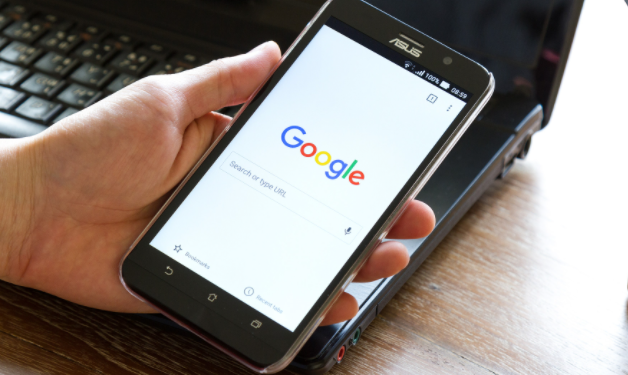
一、为何选择隐身浏览
1. 保护个人隐私:在共享或公用计算机上浏览时,隐身模式可防止他人查看你的浏览历史和私人信息。
2. 避免个性化广告:隐身模式下,网站无法根据你的浏览习惯推送个性化广告。
3. 防止账户混淆:当你需要同时登录同一网站的多个账户时,隐身窗口可以保持会话独立,避免账户间的信息干扰。
二、启用谷歌浏览器隐身浏览的步骤
1. 打开谷歌浏览器:首先,确保你已经安装了最新版本的谷歌浏览器。双击桌面图标或通过开始菜单打开浏览器。
2. 访问设置菜单:在浏览器右上角,点击三点排列的图标(通常被称为“更多”或“菜单”按钮),这将打开一个下拉菜单。
3. 选择新建隐身窗口:在下拉菜单中,找到并点击“新建隐身窗口”选项。此时,一个新的、完全独立的浏览器窗口将会打开,即为隐身模式窗口。
4. 确认隐身状态:在新打开的窗口中,你会注意到窗口标题栏的颜色变为深色,这是Chrome用来标识当前窗口为隐身模式的一个视觉提示。
三、使用隐身模式的注意事项
- 下载内容仍会被保留:虽然隐身模式下不会保存浏览记录和Cookies,但下载的文件和书签仍然会存储在你的电脑上。
- 扩展程序可能受限:某些需要在常规模式下运行的浏览器扩展在隐身模式下可能无法正常工作。
- 关闭窗口即退出隐身模式:一旦关闭隐身窗口,所有在该窗口中打开的标签页都会随之关闭,且不会留下任何痕迹。
四、结语
启用谷歌浏览器的隐身浏览功能是一种简单而有效的方式,可以帮助用户更好地保护自己的在线隐私和安全。无论是处理敏感信息还是简单地想避免留下浏览痕迹,隐身模式都是一个值得利用的好工具。按照上述步骤操作,你就可以轻松地在谷歌浏览器中开启和使用隐身浏览功能了。记得,合理利用这项功能,让互联网生活更加安全和私密。
 下载推荐
下载推荐








